ما هو الفراغ ولماذا أراه؟
نشرت: 2019-04-19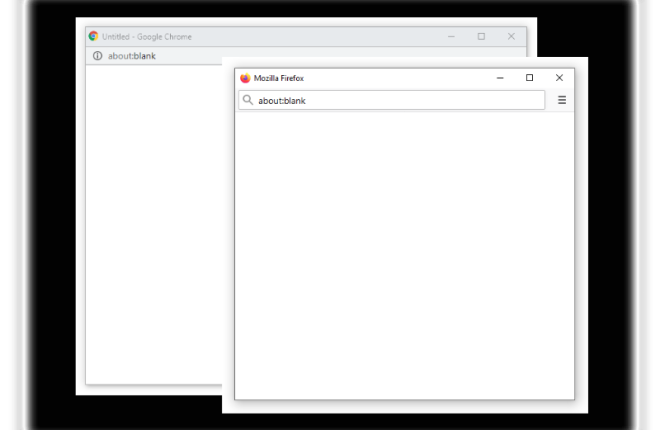
عند تصفح الويب، يجب أن تكون رؤية صفحة "about:blank" أمرًا نادر الحدوث. علامة التبويب "about:blank" هي صفحة متصفح فارغة يتم إنشاؤها عند حدوث خطأ ما. يتم عرض الصفحة عندما لا يكون لدى Google Chrome أو Microsoft Edge أو Mozilla Firefox أو Opera أو Apple Safari أو أي متصفح آخر أي شيء آخر لعرضه.
هناك العديد من الأسباب التي تجعل متصفحك يعرض صفحة "حول: فارغة"، بدءًا من إصابات البرامج الضارة وإزالة تلف البرامج الضارة إلى برامج الإعلانات المتسللة، وإزالة تلف برامج الإعلانات المتسللة، ومن فتح الروابط في علامة تبويب جديدة يدويًا. أيًا كان سبب ظهور مشكلة about:blank، فهذا لا يعني أن لديك جهاز كمبيوتر مصابًا، على الرغم من أن ذلك لا يزال ممكنًا. في معظم الأحيان، تظهر صفحة فارغة عندما يفشل المتصفح في إنشاء معلومات، لذلك يقوم بإعادة التوجيه إلى الصفحة الفارغة.
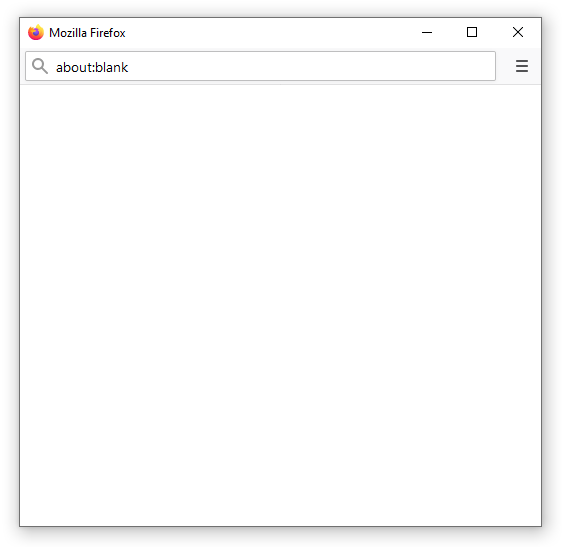
دعونا نقسمها إلى مزيد من التفاصيل!
ما هو حول: فارغة؟
روابط سريعة
يعد "حول" جزءًا من نظام معرف الموارد العالمي (URI) الذي تستخدمه جميع المتصفحات. يتم توجيه بنية الصفحة "حول" حول توفير المعلومات للمستخدم. على سبيل المثال، يمكنك كتابة about://version لمعرفة إصدار المتصفح الذي تستخدمه.
الصفحة "الفارغة" هي (من الواضح) صفحة فارغة. يتم إنشاء صفحات "حول" داخل المتصفح نفسه، ولا يتم استرجاعها من الإنترنت.
هل يدور حول: برامج ضارة فارغة؟
في أغلب الأحيان، لا تعد الصفحات الفارغة about:blank برامج ضارة أو برامج إعلانية، ولكن يمكن أن تكون ناجمة عن ذلك. تحدث علامات التبويب الفارغة أيضًا عند إزالة البرامج الضارة أو برامج الإعلانات المتسللة، مما يترك المتصفح في حالة غير وظيفية أو غير افتراضية.
تحدث العديد من الصفحات الفارغة عندما تتم إزالة البرامج الضارة أو برامج الإعلانات المتسللة واحتوائها على تعليمات برمجية تم دمجها في المتصفح، والتي لم تعد موجودة، ولم يحل محلها أي شيء. عند إزالة الرمز أو البيانات، لم تعد إعدادات المتصفح وتفضيلاته مضبوطة بشكل صحيح. ولذلك، تصبح الشاشة صفحة أو علامة تبويب فارغة.
ما هي أهم الأسباب وراء: الصفحات الفارغة؟
كما تم تقديمه بإيجاز في الفقرة الأولى من هذه المقالة، تحدث الصفحات الفارغة حول: الصفحات الفارغة نتيجة لبيانات وإعدادات متصفح تم تكوينها بشكل خاطئ أو تالفة، وغالبًا ما يحدث ذلك عند إزالة البرامج الضارة أو برامج الإعلانات المتسللة. عادةً ما يترك هذا السيناريو المتصفح في حالة غير مكتملة وغير افتراضية.
تتضمن الأسباب المحتملة الأخرى لعلامات التبويب "حول: فارغة" ما يلي:
- أخطاء في التعليمات البرمجية (غالبًا ما تنشأ من مواقع الويب أو التطبيقات التي تفتح عناوين URL في متصفحك)
- الأخطاء في المتصفحات
- فتح روابط معينة لمواقع الويب يدويًا في علامة تبويب جديدة باستخدام خيار النقر بزر الماوس الأيمن (فقط، ولكن ليس دائمًا، عندما يكون للكود الموجود مجموعة تعليمات خاصة به لفتح الروابط)
- لا تزال صفحة الويب قيد التحميل (انقر على الرابط قريبًا)
- اتصال إنترنت سيئ (يؤدي إلى تحميل البيانات بشكل خاطئ، مما يؤدي إلى ظهور صفحات فارغة
- ذاكرة التخزين المؤقت للصفحة تالفة
- الإضافات أو الإضافات
كيفية الإصلاح حول: المشكلات الفارغة في Chrome
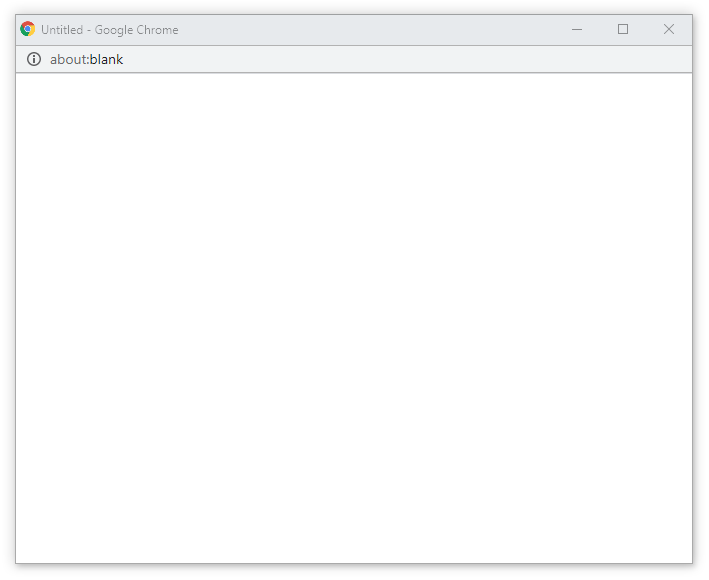
الاقتراحات الواردة أدناه لحل مشكلات about:blank مخصصة لـ Google Chrome، ولكن يمكن تكييفها مع أي متصفح.
لإصلاح مشكلات "about:blank"، ما عليك سوى اتباع هذه الخطوات البسيطة.
- افتح Chrome، إذا لم يكن مفتوحًا بالفعل.
- حدد القائمة (أيقونة النقاط الثلاث الرأسية) وانقر فوق المزيد من الأدوات .

- حدد مسح بيانات التصفح .

- حدد "كل الأوقات" من القائمة المنسدلة.
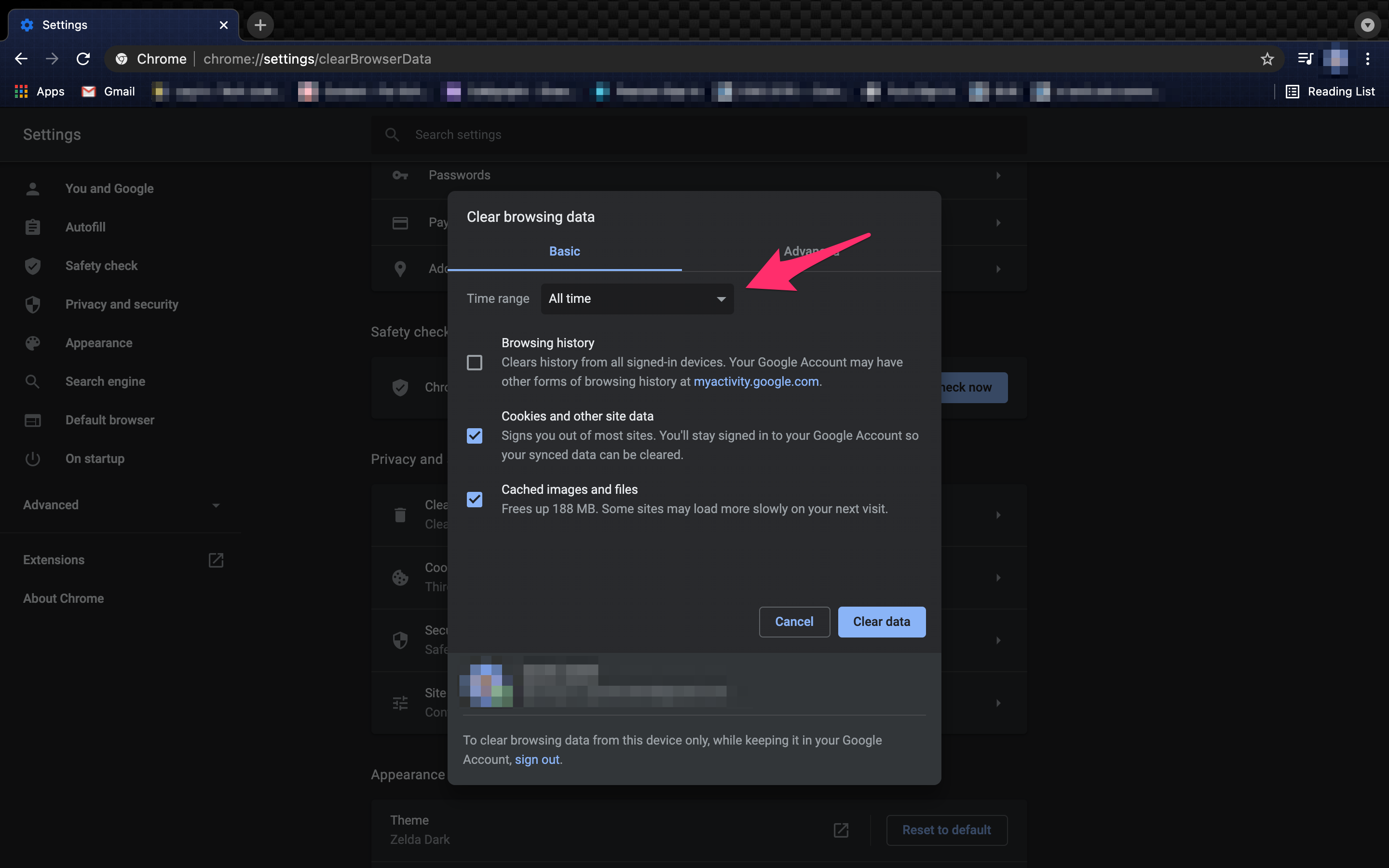
- حدد كافة المربعات في علامتي التبويب الأساسية والمتقدمة.

- حدد مسح البيانات .
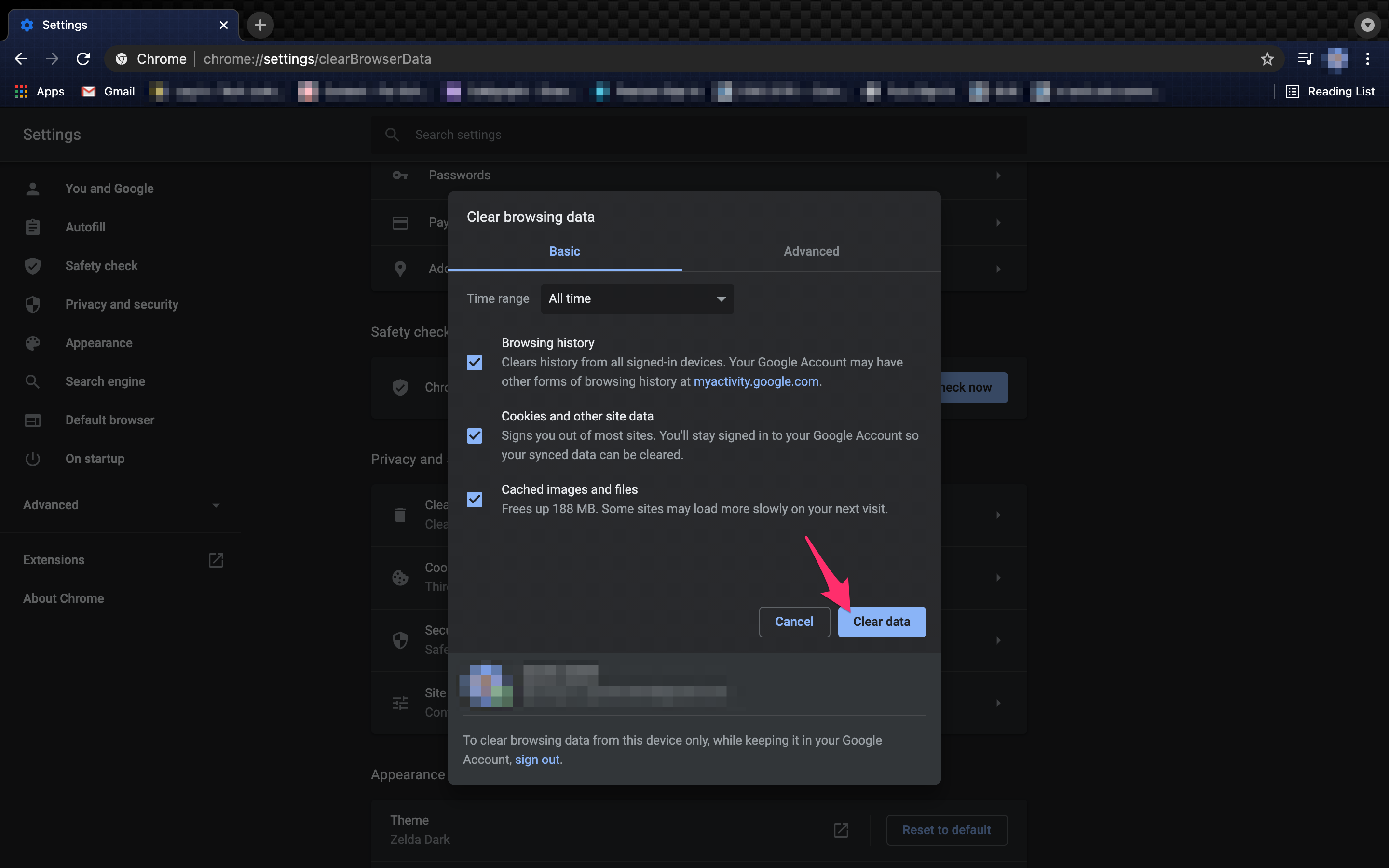
إذا لم ينجح مسح ذاكرة التخزين المؤقت، فيمكنك محاولة تعطيل الملحقات . إذا كان لديك ملحق قديم أو أضفت ملحقًا جديدًا قبل أن تبدأ في رؤية "about:blank"، فقد تكون هذه هي المشكلة.
لتعطيل ملحقات كروم، اتبع الخطوات التالية.
- افتح Chrome وحدد رمز القائمة المكون من ثلاث نقاط.
- حدد المزيد من الأدوات .

- حدد الامتدادات .

- قم بتعطيل واحد أو أكثر من الإضافات الجديدة أو القديمة عن طريق إلغاء تحديد المربعات الخاصة بها.
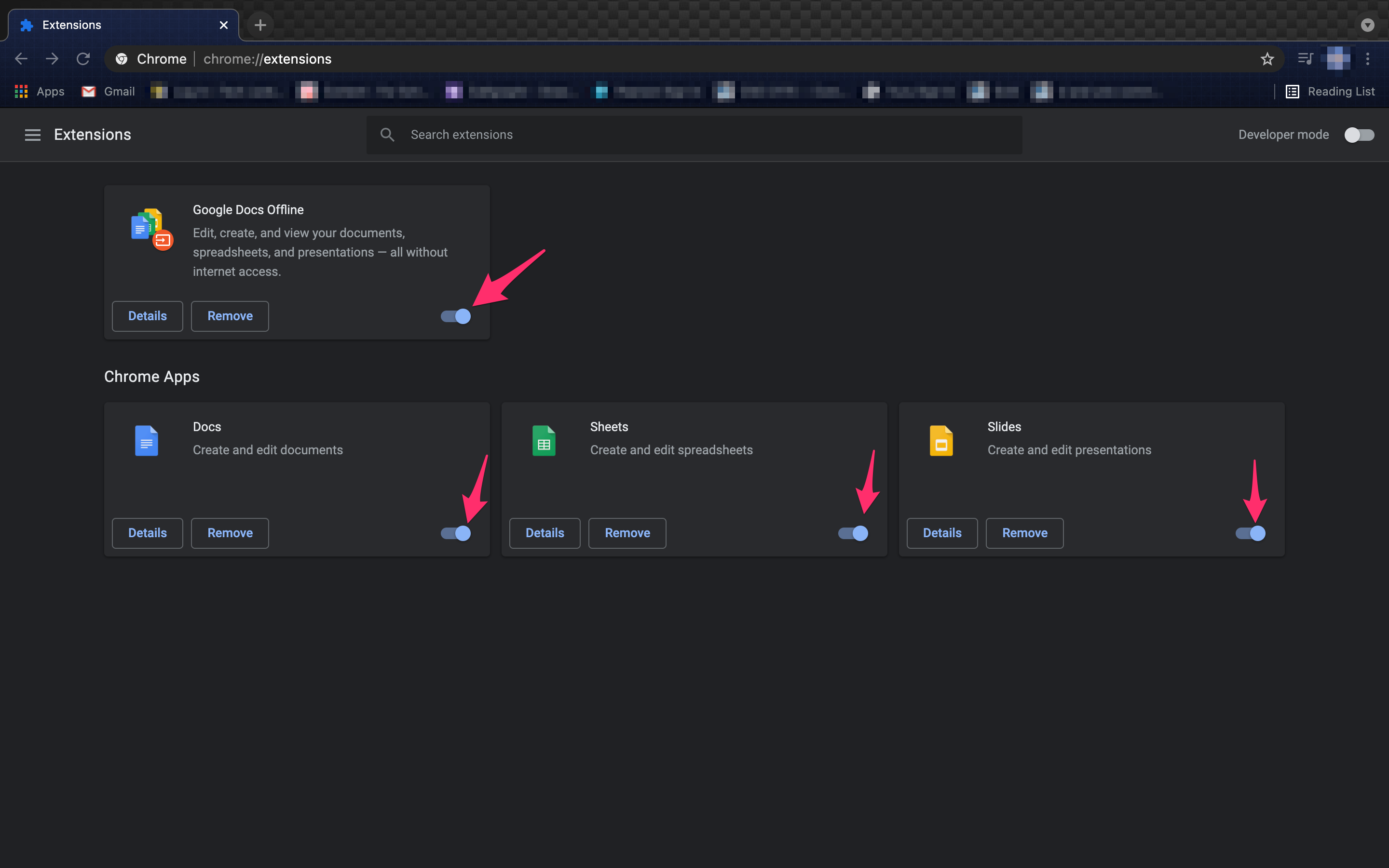
إن استكشاف أخطاء الإضافات وإصلاحها هي مسألة تجربة وخطأ. يمكنك تعطيلها واحدة تلو الأخرى وإعادة الاختبار لتحديد الامتداد الذي يسبب المشكلة، أو يمكنك تعطيلها جميعًا مرة واحدة ثم إضافتها مرة أخرى، واحدة تلو الأخرى. وطالما قمت بإعادة الاختبار بين تمكين كل ملحق، يجب أن تجد مصدر المشكلة بسرعة.

إذا فشلت كل الخطوات الأخرى، فيمكنك إعادة تعيين Chrome إلى إعداداته الافتراضية ، أو حتى إلغاء تثبيت المتصفح وإعادة تثبيته.
لإعادة ضبط Chrome، اتبع الخطوات التالية.
- افتح القائمة وحدد الإعدادات .
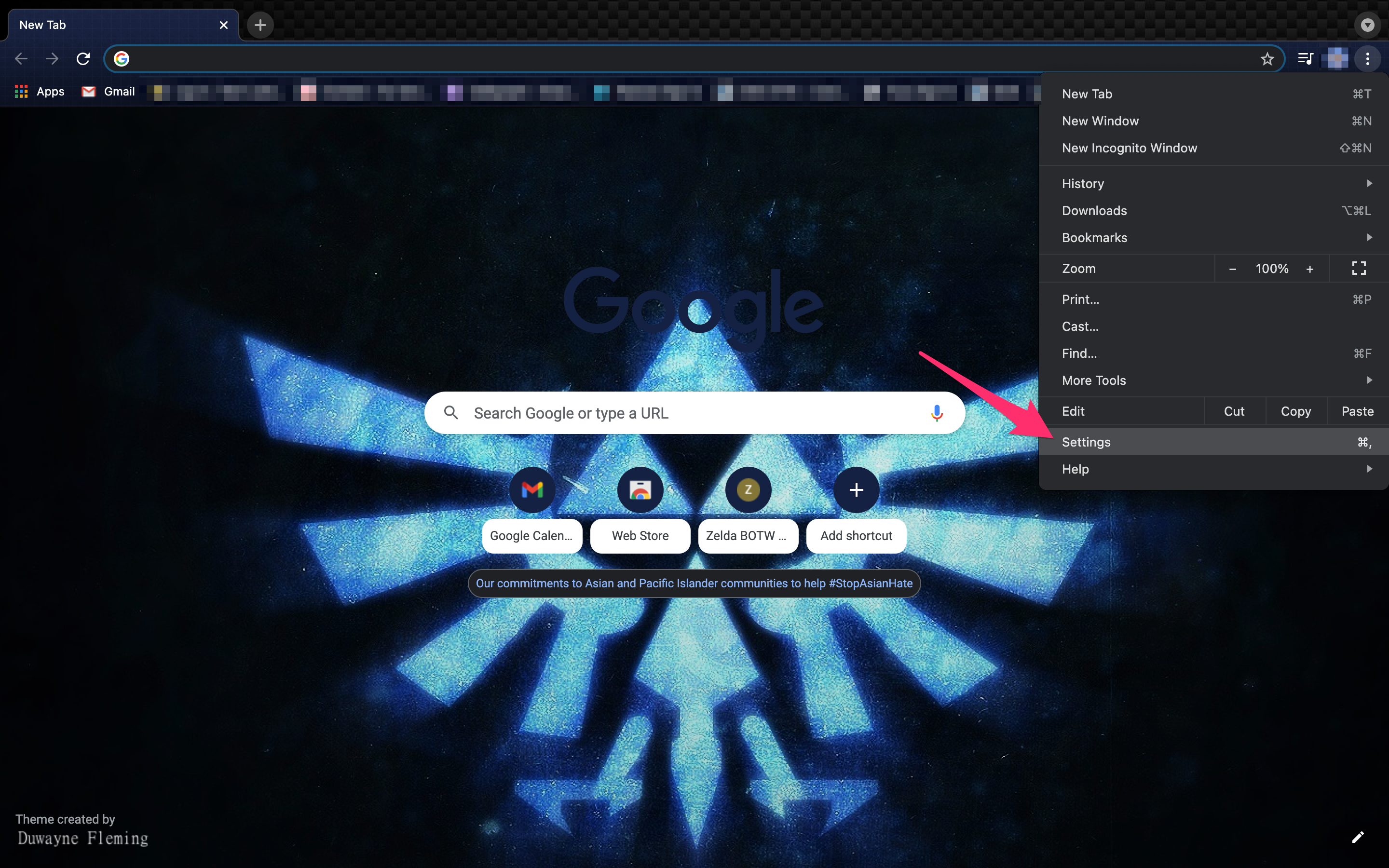
- حدد خيارات متقدمة من القائمة اليسرى.
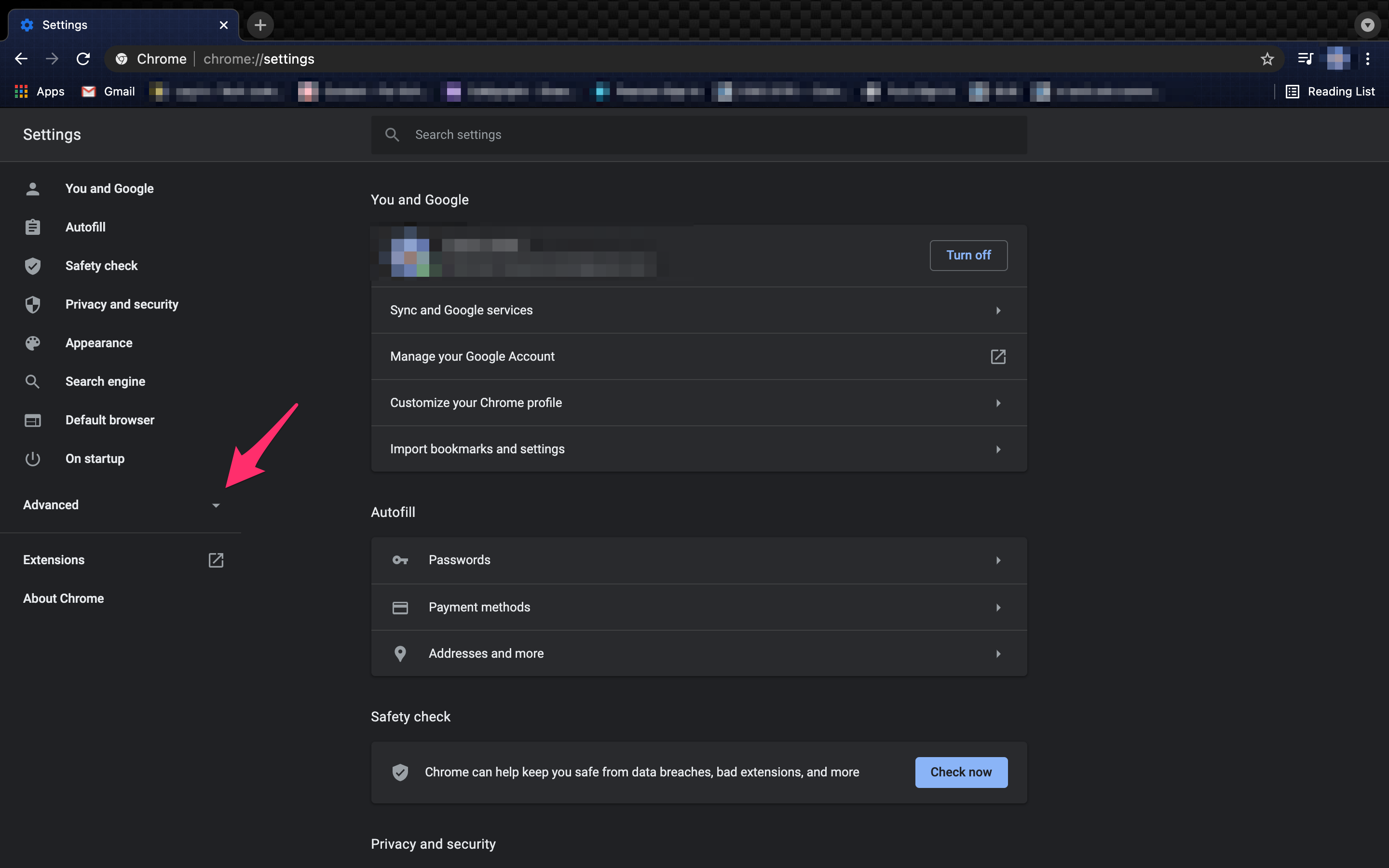
- من القائمة التي تظهر، حدد إعادة ضبط الإعدادات .
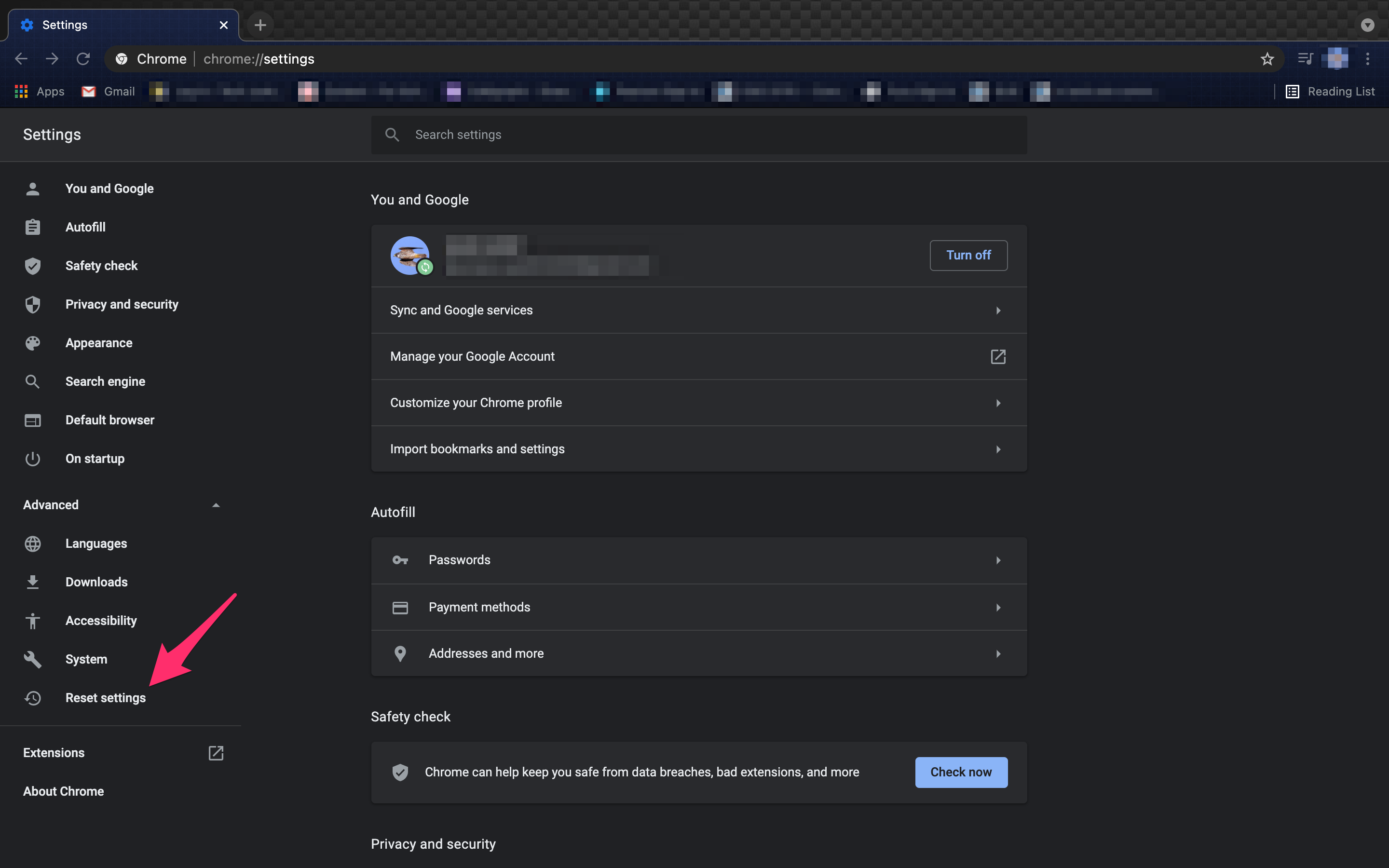
- انقر فوق استعادة الإعدادات إلى إعداداتها الافتراضية الأصلية .
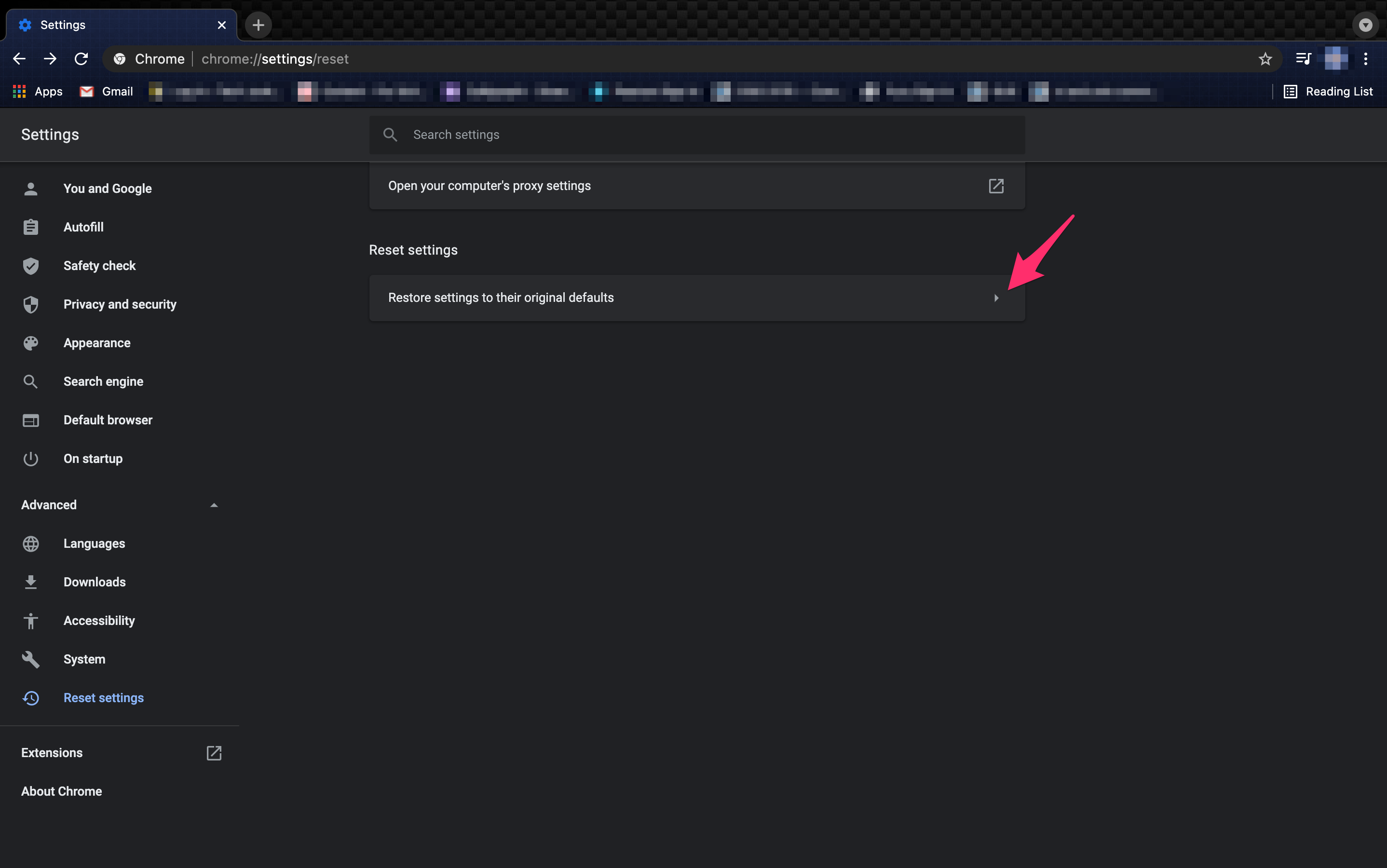
- حدد إعادة ضبط الإعدادات .

ستؤدي هذه العملية إلى مسح جميع الإعدادات المخصصة والإضافات والتغييرات الأخرى التي أجريتها على Chrome، ويجب استخدامها كحل أخير.
كما ترون، تظهر الصفحات "حول: فارغة" لعدة أسباب. ولحسن الحظ، فإن هذه الصفحات ليست خطيرة ولن تصيب جهاز الكمبيوتر الخاص بك بأي برامج ضارة أو فيروسات. ومع ذلك، عندما تبدأ هذه الصفحات في الظهور بشكل متكرر، يمكن أن يكون الأمر مزعجًا للغاية. التخلص من هذه الصفحات سهل للغاية. باتباع الخطوات الموضحة في هذه المقالة، يجب أن تكون قادرًا على تحديد المشكلة التي تسبب مشكلة "about:blank" وحلها والاستمتاع بالتصفح مرة أخرى! بالطبع، يحب بعض الأشخاص تعيين صفحتهم الرئيسية كصفحة فارغة، وهذا أمر جيد تمامًا، طالما أنك لا تواجه صفحات فارغة متكررة دون أي سبب خاص بك.
كيفية الإصلاح حول: فارغ - Firefox
خيارات الإصلاح المتسقة حول: الصفحات الفارغة متشابهة عبر جميع متصفحات الويب. بعد إعادة تشغيل Mozilla، إذا استمرت المشكلة، فامسح السجل أو ربما قم بإلغاء تثبيت التطبيق وإعادة تثبيته.
لمسح بيانات التصفح في Firefox، اتبع الخطوات التالية:
- انقر على أيقونة المكتبة في الزاوية اليمنى العليا.
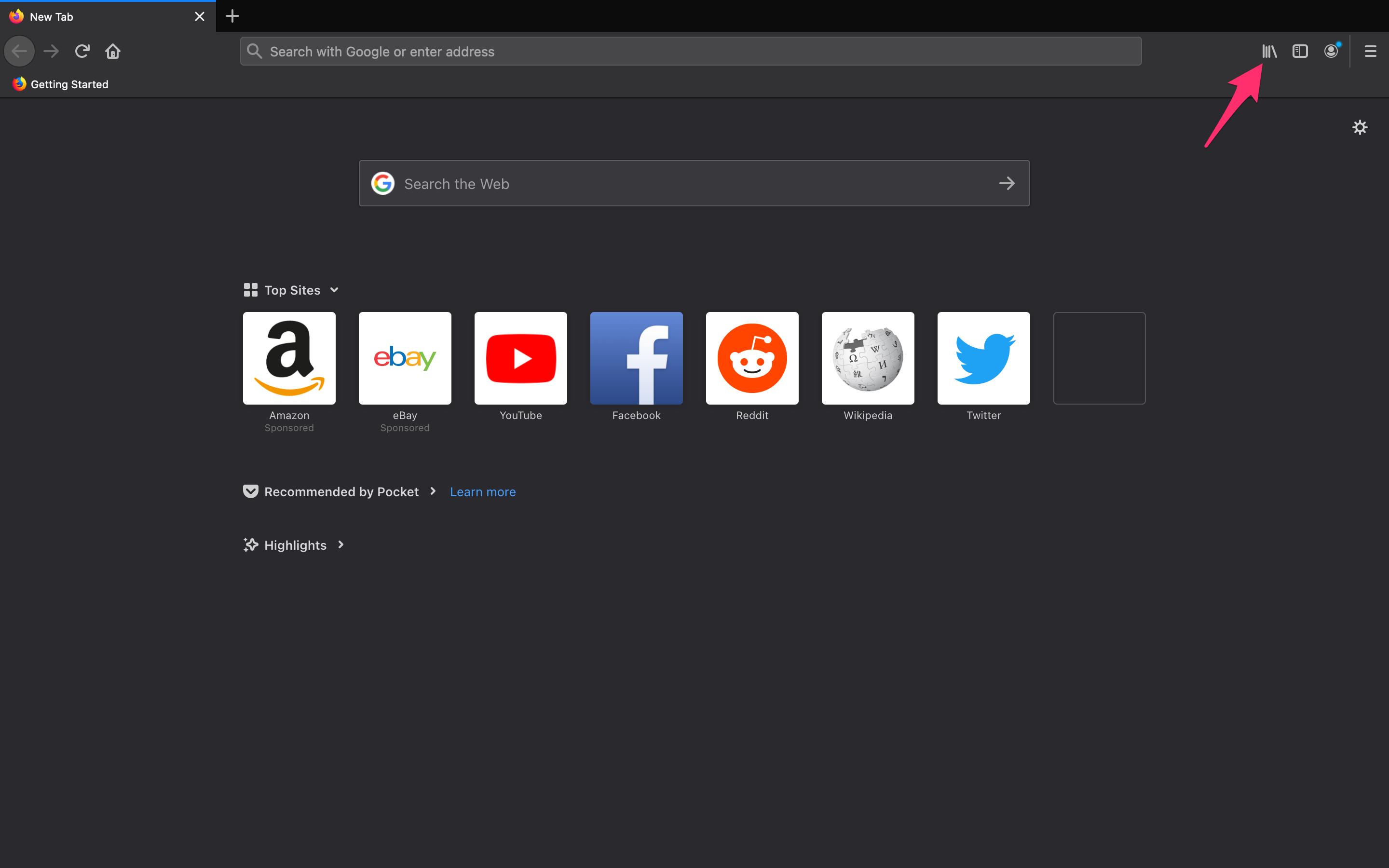
- انقر فوق التاريخ .

- انقر فوق مسح السجل الحديث .
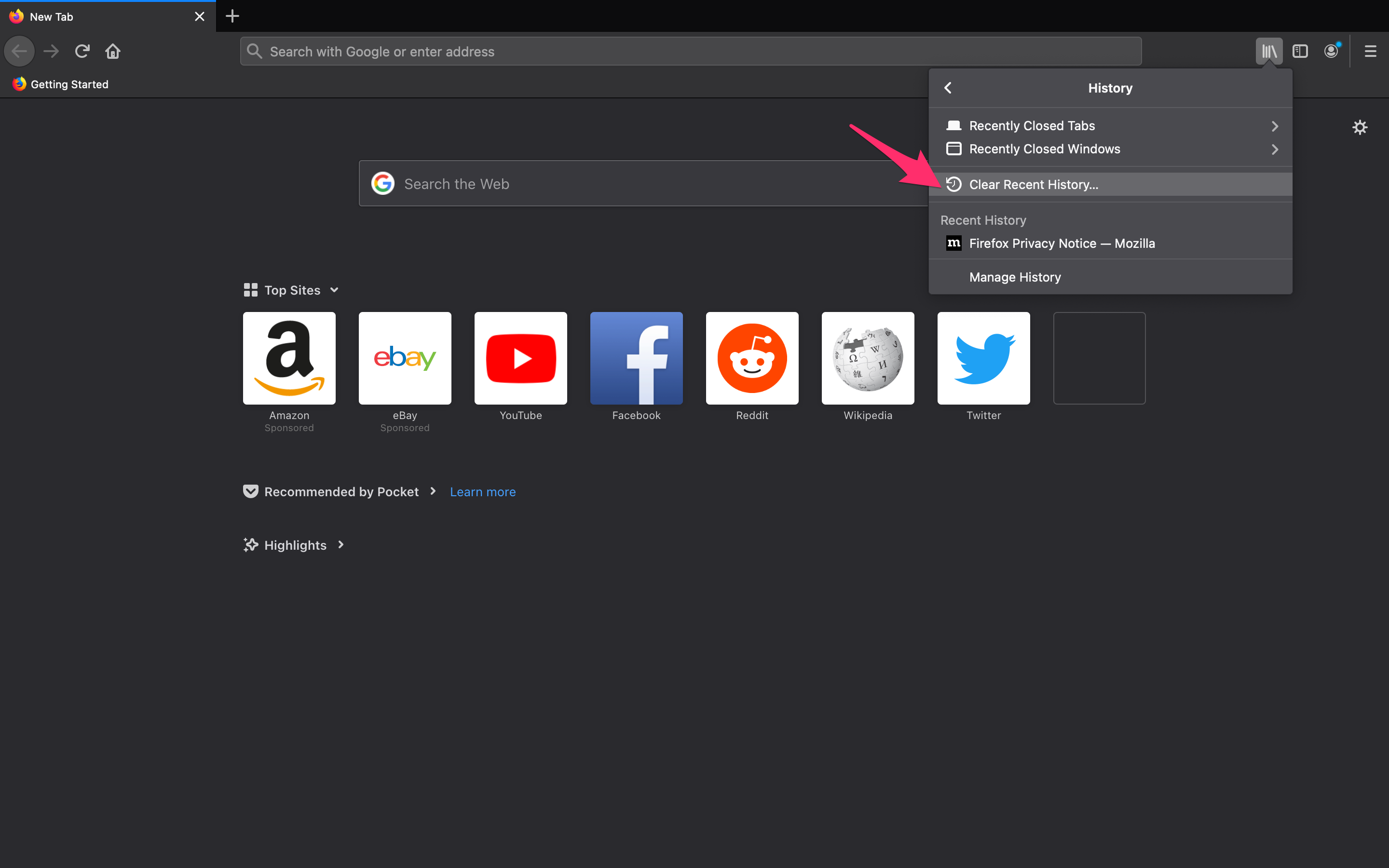
يمكنك أيضًا اختيار مسح ذاكرة التخزين المؤقت لموزيلا. مع مرور الوقت، يمكن أن تتسبب الملفات المؤقتة المستخدمة لمساعدتك في تصفح الويب في حدوث مشكلات. يجب أن يؤدي مسح ذاكرة التخزين المؤقت إلى حل المشكلة.
- اضغط على أيقونة القائمة في الزاوية اليمنى العليا وانقر على التفضيلات .
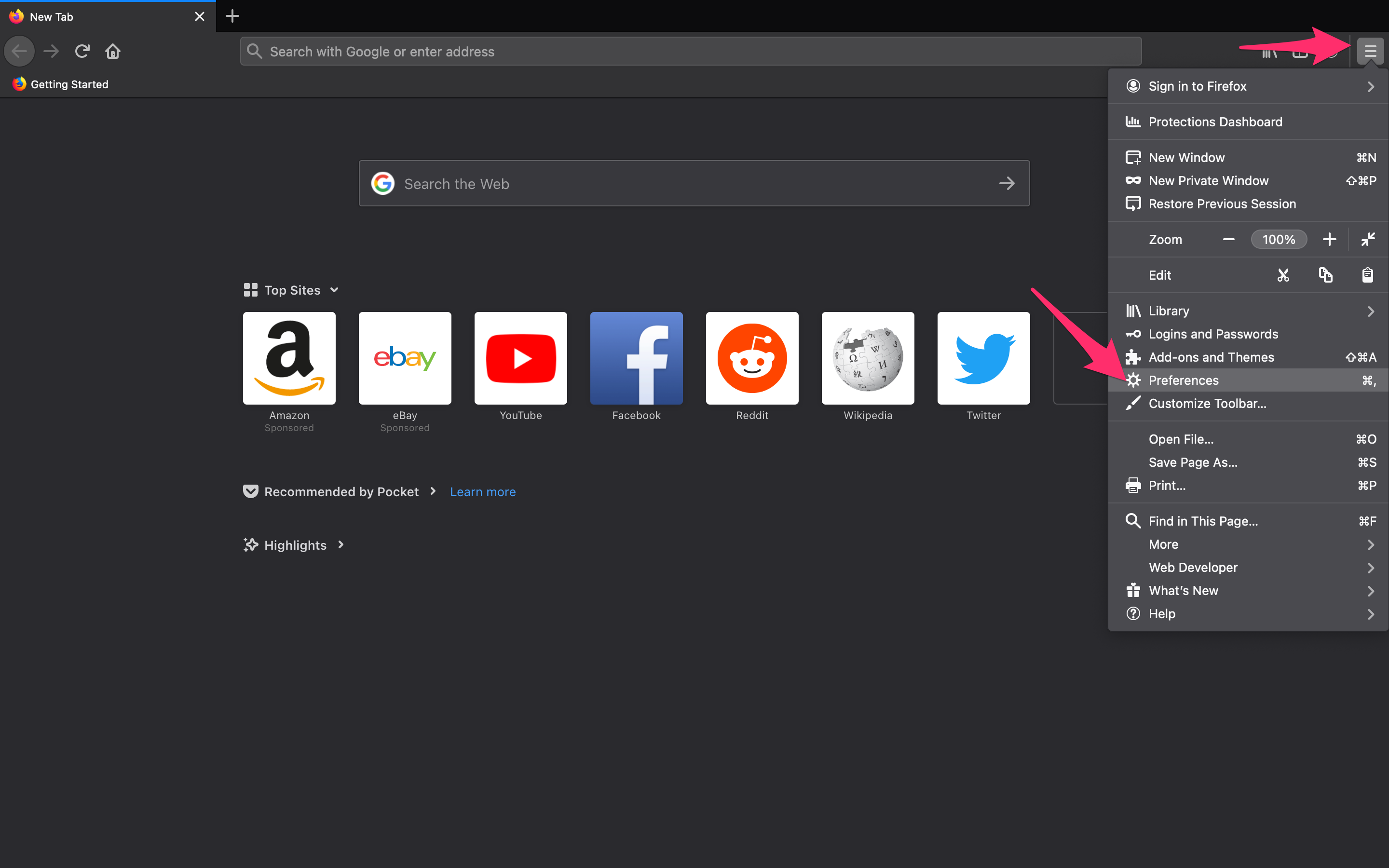
- انقر على الخصوصية والأمان .

- قم بالتمرير لأسفل وانقر فوق "مسح السجل" .

- تحقق من تحديد ذاكرة التخزين المؤقت وانقر فوق "موافق" .
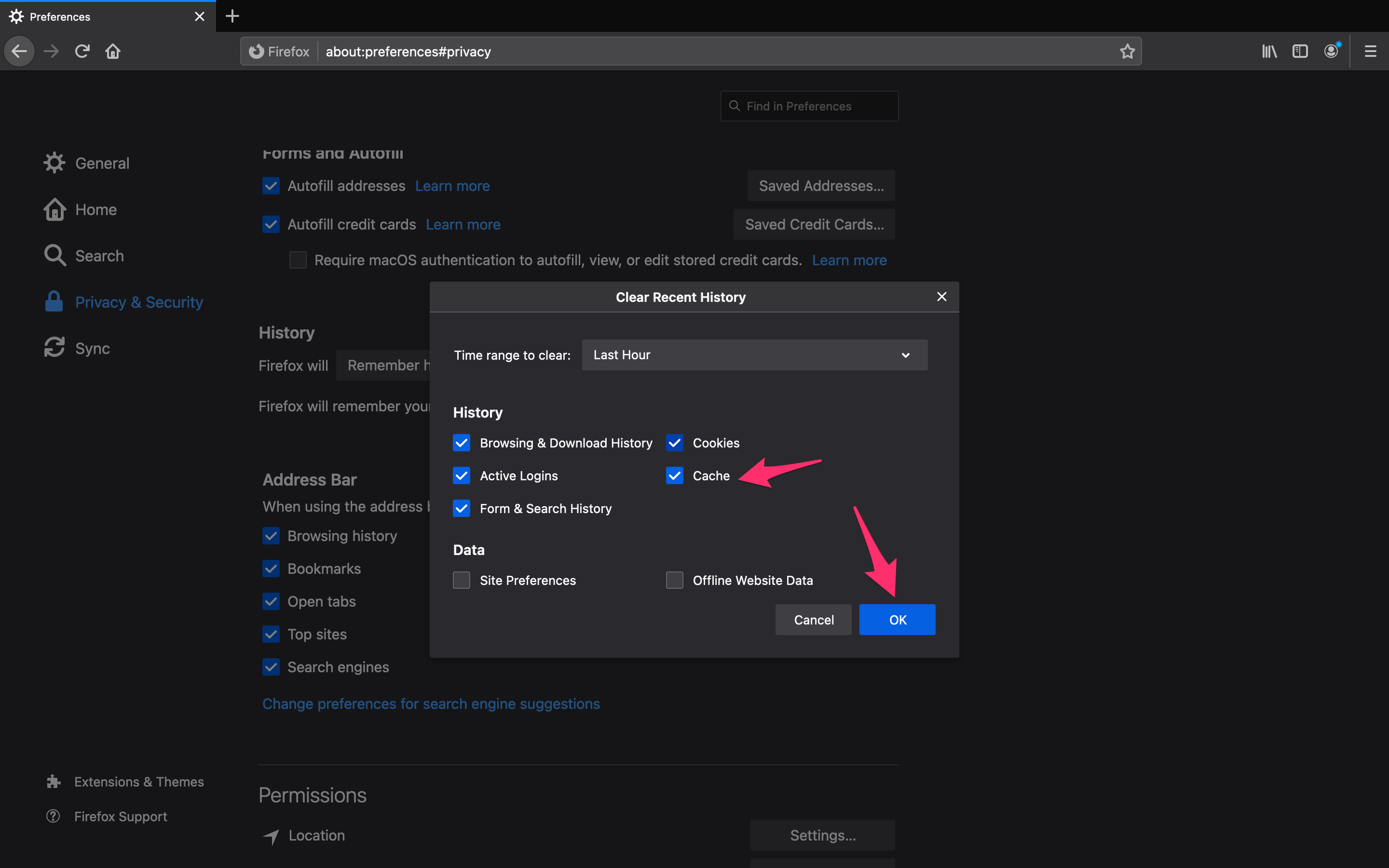
من المفترض أن يؤدي هذا إلى حل أية مشكلات تواجهك بشأن: الصفحات الفارغة على Mozilla Firefox.
الأسئلة الشائعة
هل يمكنني التوقف عن: الصفحات السوداء؟
نعم، لدى كل متصفح ويب خيار لإيقاف تشغيل هذه الوظيفة. قم بزيارة إعدادات المتصفحات المفضلة لديك وابحث عن خيار "about:blank" ثم قم بتعيين عنوان URL جديد تفضل التوجيه إليه.
ماذا يمكنني أن أفعل إذا كنت حقا بحاجة إلى صفحة الويب هذه؟
إذا كانت صفحة الويب تنقلك إلى صفحة "about:blank" فهذا يعني أن موقع الويب لم يعد موجودًا أو أن هناك شيئًا ما في عنوان URL غير صحيح. حاول استخدام محرك بحث للبحث عن موقع الويب واتبع الرابط مباشرة.
هل هذه الصفحات خطرة؟
كما تمت مناقشته أعلاه، فإن الصفحات نفسها ليست ضارة ولكنها يمكن أن تشير إلى وجود برامج ضارة موجودة بالفعل في نظامك. يمكن أن تظهر هذه الصفحات أيضًا إذا كانت إعدادات الأمان الخاصة بك لا تسمح لك بالسفر إلى مواقع ويب معينة (على الرغم من أن ذلك نادرًا).
هل يمكنني ضبط صفحتي الرئيسية للانتقال إلى "about:blank؟"
نعم، باستخدام إعدادات المتصفحات المفضلة لديك، يمكنك ضبط صفحتك الرئيسية للانتقال إلى صفحة "حول: فارغة". يجد العديد من المستخدمين أن هذا أكثر إرضاءً بكثير من خيارات الصفحة الرئيسية الأخرى.
استكشاف الأخطاء وإصلاحها
على الرغم من أن هذه الصفحات غير ضارة نسبيًا، إذا كنت تراها كثيرًا، فقد تحتاج إلى إجراء فحص للفيروسات. قد تكون الصفحات ناتجة عن فيروس موجود مسبقًا على جهاز الكمبيوتر الخاص بك أو في متصفح الويب. إذا كنت تستخدم متصفحًا بديلاً وتم توجيه الصفحة بشكل صحيح، فمن المحتمل أن تكون هناك مشكلة في المتصفح الذي تستخدمه.
حاول مسح ذاكرة التخزين المؤقت من هذا المتصفح، وأغلقه، ثم أعد فتحه حتى تعمل صفحة الويب بشكل صحيح. يمكنك أيضًا محاولة إجراء تحديث للمتصفح الذي به مشكلة لمعرفة ما إذا كانت المشكلة تصحح نفسها أم لا.
